机箱前面的耳机插孔没声音
更新时间:2023-11-25 09:05:34作者:xiaoliu
机箱前面的耳机插孔没声音,在使用电脑时,我们经常会遇到一些问题,比如机箱前面的耳机插孔没有声音,这个问题常常让人困扰,特别是对于爱好音乐或者经常进行语音通话的人来说。不用担心如果你是使用Win10系统,有一些方法可以帮助你解决机箱前置耳机插孔无声音的问题。在本文中我们将介绍一些简单有效的解决方法,让你可以轻松享受到高质量的音乐和语音通话体验。
步骤如下:
1.打开开始菜单,点击windows系统,控制面板。
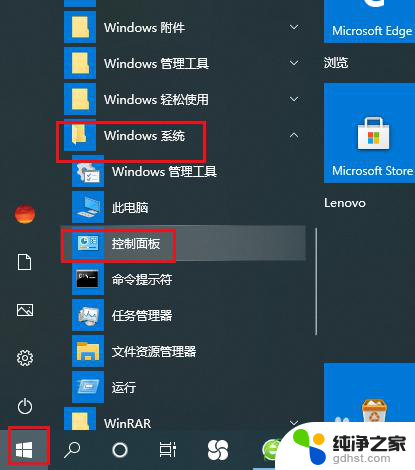
2.弹出对话框,点击硬件和声音。
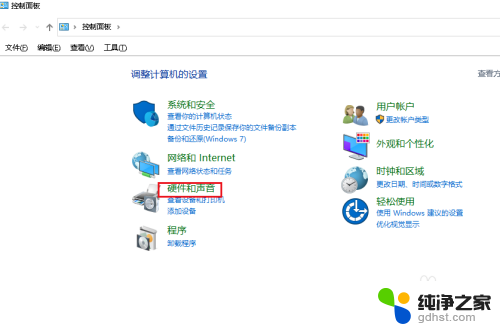
3.进入后,点击管理音频设备。
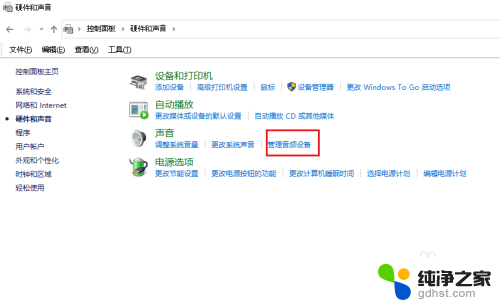
4.弹出对话框,点击录制。
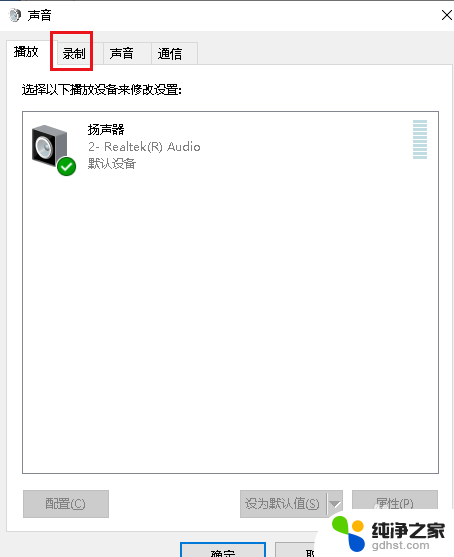
5.可以看到麦克风显示禁用,选中麦克风,点击属性。
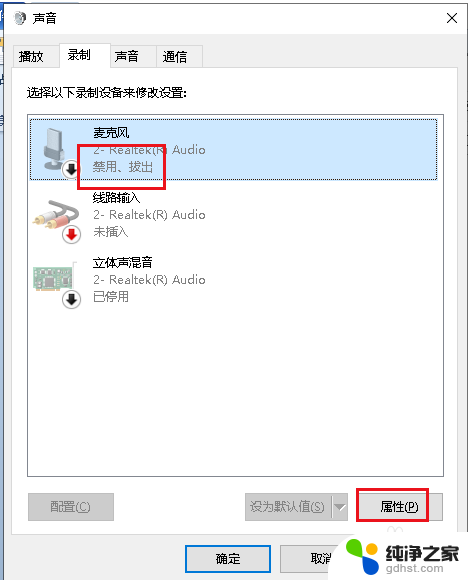
6.弹出对话框,可以看到这个麦克风就是前面插孔。打开设备用法下拉菜单,选择启用,点击确定。
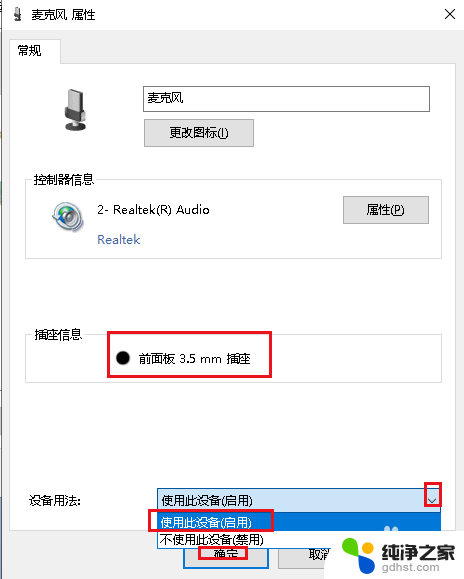
7.这时插入耳机就可以看到麦克风可以使用了,设置完成。
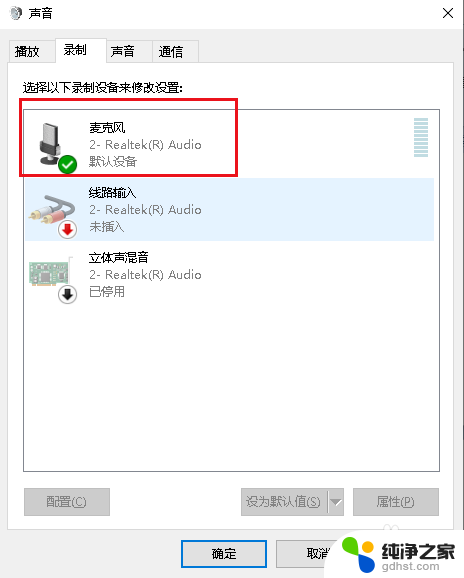
以上是机箱前面的耳机插孔没有声音的全部内容,如果你遇到了同样的问题,可以参考本文中介绍的步骤来修复,希望对大家有所帮助。
- 上一篇: windows81怎么升级到windows10
- 下一篇: 笔记本怎么看风扇转速
机箱前面的耳机插孔没声音相关教程
-
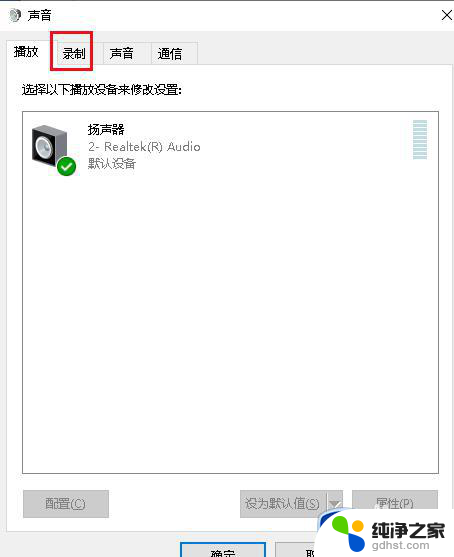 win10台式前耳机孔没声音
win10台式前耳机孔没声音2024-09-18
-
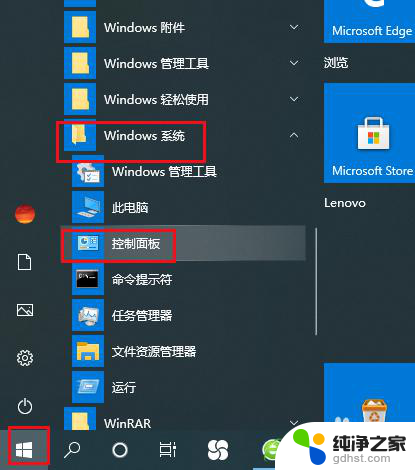 电脑机箱前面耳机没声音是什么?
电脑机箱前面耳机没声音是什么?2024-01-26
-
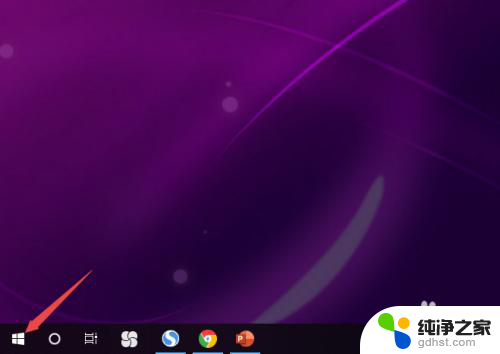 主机插入耳机没声音
主机插入耳机没声音2023-12-04
-
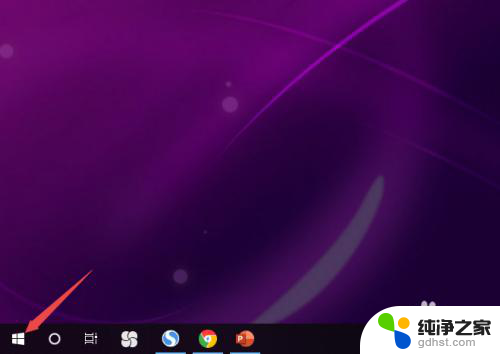 插上耳机发语音没声音
插上耳机发语音没声音2023-11-14
win10系统教程推荐